今天又遇到這個問題,播放歌曲播放不了,提示:沒有活動混音設備可用。要安裝混音器設備,請轉到控制面板,單擊打印機和其他硬件,然後單擊添加硬件。點小喇叭出先這個對話框(如下圖)
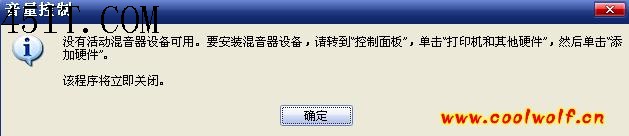
解決方法:
1.在桌面右鍵點擊‘我的電腦’選擇‘管理’
2.在彈出窗口左邊選擇‘服務和應用程序’——〉‘服務’
3.然後在窗口的右邊找一個名稱為‘Windows Audio’的選項。右鍵點擊他,選擇‘啟動’即可
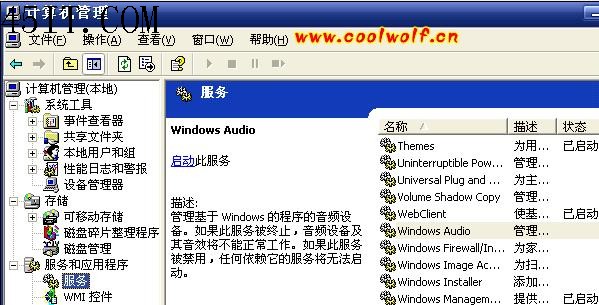
附帶:電腦聲卡不發聲故障排除
遇到聲卡不能發聲或聲音不正常的現象,如何排除故障,使聲卡發出聲音呢,下面進行祥細說明:
1、聲卡無聲
系統默認聲音輸出為“靜音”。單擊屏幕右下角的聲音小圖標(小喇叭),出現音量調節滑塊,下方有“靜音”選項,單擊前邊的復選框,清除框內的對勾,即可正常發音。//本文轉自www.45it.com電腦軟硬件應用網
聲卡與其他插卡有沖突。解決辦法是調整PnP卡所使用的系統資源,使各卡互不干擾。有時,打開“設備管理器”,雖然未見黃色的驚歎號(沖突標志),但聲卡就是不發聲,其實也是存在沖突的,只是系統沒有檢測出來而已。安裝了DirectX後聲卡不能發聲,說明此聲卡與DirectX兼容性不好,需要更新驅動程序。
如果是一個聲道無聲,則檢查聲卡到音箱的音頻線是否有斷線。
2、播放CD無聲
對於完全無聲這種情況,用Windows 98的CD播放器放CD無聲,但CD播放器工作又正常。這時使用一條4芯音頻線連接CD-ROM的模擬音頻輸出和聲卡上的CD-In即可,此線在購買CD-ROM驅動器時會隨同提供。
對於只有一個聲道出聲的情況,光驅輸出口一般為左右兩線信號,中間兩線為地線。由於音頻信號線的4線顏色一般不同,可以從音頻線的顏色上找到一一對應的接口。此時可能是聲卡上的接口與音頻線不匹配,調換它們的位置,讓其匹配就行了。
3、無法播放WAV、MIDI或CD音樂
不能播放WAV音樂常常是由於“多媒體”→“設備”下的“音頻設備”不止一個,這時禁用一個即可;MIDI的問題是16位模式與32位模式不兼容造成的,通過安裝軟件波表的方式可以解決;CD無聲肯定是因為與CD-ROM驅動器的連接線沒有接好,接好後應該沒有什麼問題。
4、聲卡噪音過大
可能是以下幾個原因造成的:
a、插卡不正,聲卡沒有同主板擴展槽緊密結合,通過目視可見聲卡上“金手指”與擴展槽簧片有錯位現象。這種現象在ISA卡或PCI卡上都有,屬於常見故障,想辦法讓聲卡插正就可以解決問題了。
b、有源音箱輸入端接在了聲卡的Speaker輸出端,有源音箱應接在聲卡的Line-Out端,它輸出的信號沒有經過聲卡上的放大,噪聲要小得多。有的聲卡只有一個輸出端,是Line-Out還是Speaker要靠卡上的跳線決定,默認方式常常是Speaker,所以如果需要的話,還得拔下聲卡調整跳線。
c、安裝的聲卡驅動程序的版本不好,你可能用的是系統自帶的驅動程序,如果是這樣,最好安裝專門的聲卡驅動程序。如果已經安裝了Windows自帶的驅動程序,可選“控制面板→系統→設備管理器→聲音、視頻和游戲控制器”,點中各分設備,選“屬性→驅動程序→更改驅動程序→從磁盤安裝”。這時插入聲卡附帶的磁盤或光盤,安裝廠家提供的驅動程序。